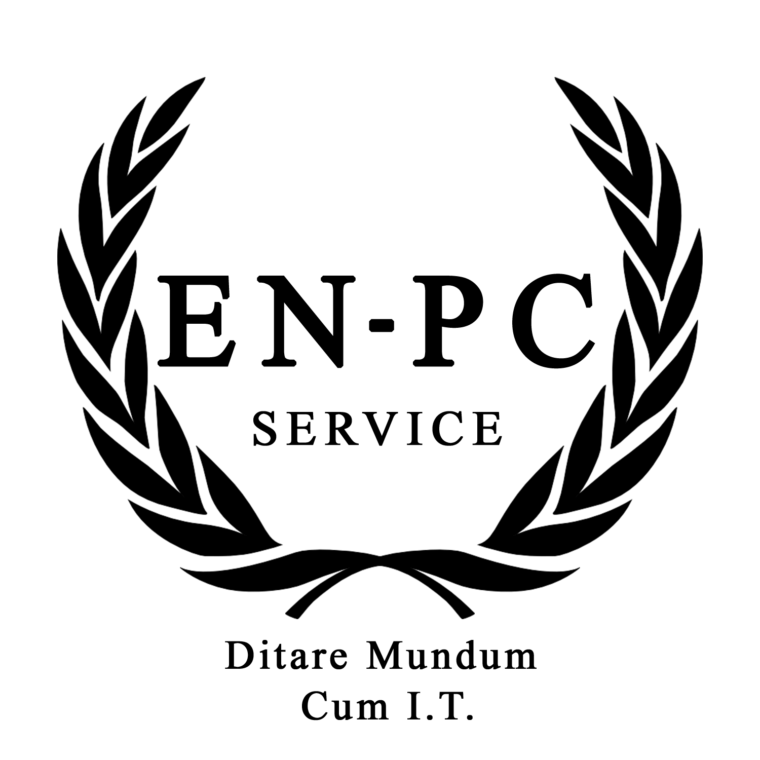2024年6月からたびたび話題になっていた、カドカワさんのランサムウェア事件。
他人事のように思っている方も多いでしょうが、いつ我が身に起きても不思議ではない出来事です。
「いやいや、うちはそんな身代金を取られるような情報なんてもっていないよ」
「データが消えたところで別に困らないし」
という声もよく聞きますが果たしてそうでしょうか?
メールやLINE、メッセンジャーのやりとりが一切消えた、連絡先がスマホやSNSから消えた。
そういって慌てない人がどれだけいるでしょうか?
データというと何かわからないけど、専門用語的なもので一般人にはわからないものだよね?
下手にそう思われてしまう方もいるでしょうが、普段使っているメールやメッセンジャーアプリのやり取りも全部データなのです。分からないと見過ごすのはとても危険です。
ということで、今回はいかにして情報を守り復元できるようにするか、バックアップという観点からお話を進めていきます。
データはすぐに消えるもの
冒頭でカドカワさんの例を挙げましたが、外部からデータを消された、という事件でしかデータは消えない、と思ってしまうと危険です。現実はもっと些細な事で問題が起き得ます。
機器の故障、入れ替えで消えてしまう

例えばスマートフォンの電話帳、パソコンのメールアプリ。
これら機器が壊れた経験はありませんか?なければラッキーですが、壊れて復旧出来くて困った経験をされた方もいると思います。または 特にスマホであればアカウント登録をして自動でクラウド上にバックアップ(同期)されているから、新しい機種でそのアカウントを入れて無事復旧出来た、という方もいらっしゃるでしょう。
最近はメーカーさんがこのような機能を提供しているから、バックアップについて意識しなくて済む場合が多くなりました。
だからといって安心しないでくださいね。
誤操作で消えてしまう

誤操作で電話帳データを消してしまう、という事もあると思います。
消したときに、誤操作に気付いてすぐに操作を取り消したりできれば戻す事もそれほど難しくはないでしょう。
でも、消したことに気付かず何日も経ってしまった場合は困ります。
まず消した自覚が無いので何が消えたか把握できていません。
クラウド上のバックアップも、厳密には「同期」というかたちでクラウドに反映されるでしょうから、消したタイミングでクラウド上のバックアップからもデータが消えている可能性が高いです。
バックアップと同期の違い
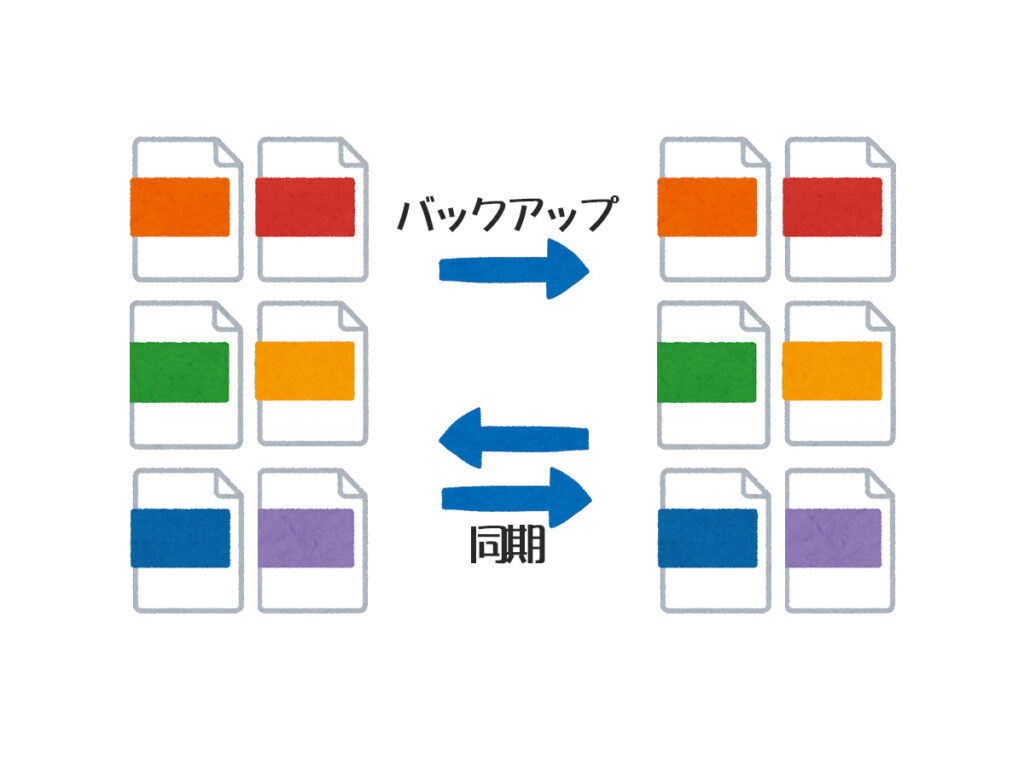
バックアップとは、ある時点でデータを別のところにコピーする事を言います。
同期は、元データと同じ状態を別のところにも反映する事を言います。
バックアップであれば、「ある時点」の情報がコピーされている形ですから、その後元データを操作してもバックアップ先には反映されません。
一方の同期は、元データを誤操作で消したときに同期先でも消えてしまう為、データの保護にはなりません。
誤操作はもちろん、冒頭で挙げたランサムウェアにも対応できません。
ランサムウェアはデータを改ざんするかたちでデータを失わせます。改ざんされたデータは同期によりクラウド上にも反映されてしまうのです。
同期は、普段使っているスマートフォンなどの機器とは別の機器でも同じ情報を使いたい場合に使うものです。
データが消えた時の保全にはならない点に注意してください。
バックアップに必要な「3-2-1 ルール」という考え方
バックアップ、つまりデータを保全するのであれば、3-2-1ルールというものを知っておくと良いでしょう。
3-2-1 の数字にはそれぞれ意味があります。
続けてそれらの意味について理解していきましょう。
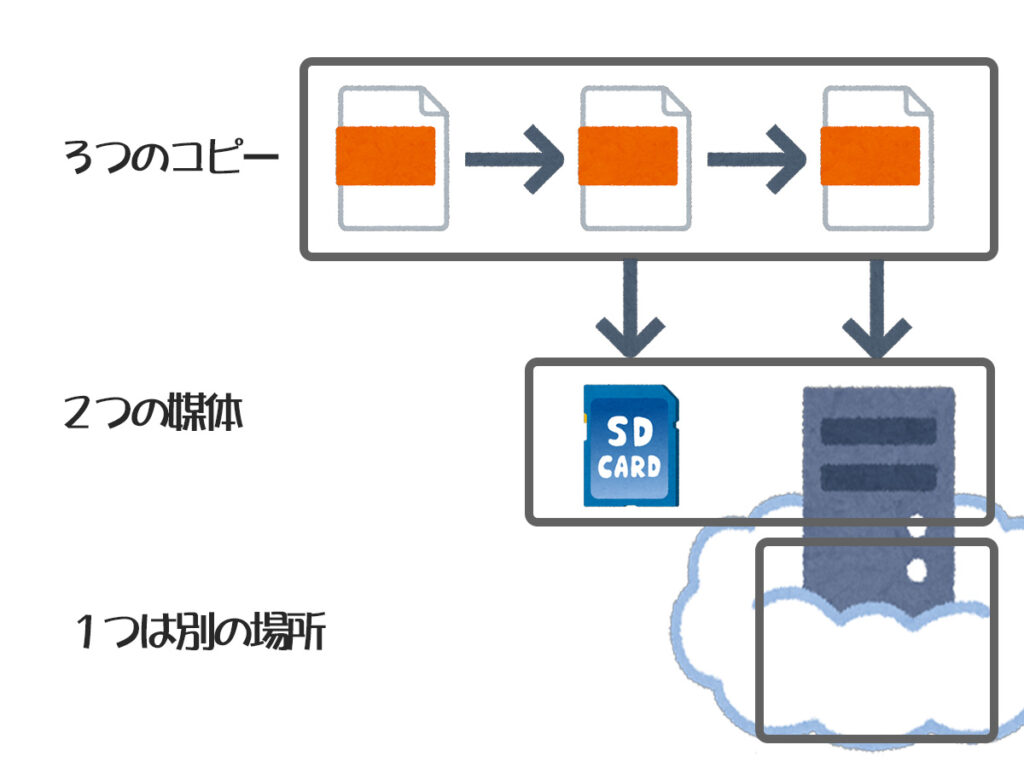
3つコピーを取っておく
最初の3は、バックアップ対象となる元データを含め、3つ以上のコピーを取っておきましょう、という考えです。
2つは異なる媒体に保存する
次の2は、コピーした2つ以上のデータを、元データは異なる媒体に保存しましょう、という意味です。
例えばパソコン上のデータを2つ以上コピーしておく場合に、同じパソコンにコピーしておいてもあまり意味がありません。パソコンが壊れてしまったら元データはもちろん、コピーにもアクセスできなくなるからです。
この場合は、SDカードや外付けディスク、Google Driveや Microsoft OneDriveといったクラウドストレージに「手動」でバックアップする(同期ではない)、社内ネットワーク上にあるNAS(ファイルサーバー)に保存する、といった方法が考えられます。
1つは別の場所に保存する
最後の1は、違う媒体にコピーしたデータのうち、一つは「オフサイト」、つまり地理的に異なる場所にバックアップを取りましょう、という意味です。
例えばSDカードに保存したけれども、普段ノートパソコンにさしっぱなしであれば、ノートパソコンを紛失した時に一緒にSDカードも紛失してしまいます。社内ネットワーク上にあるNAS(ファイルサーバー)に保存したといっても、もし事務所が火事や盗難に遭ってしまうと、どちらのデータも消失してしまいます。
だから、地理的に異なる場所に保存しましょう、と言っているわけです。
具体的には、前述のクラウドが良いでしょう。
少なくとも今の日本であれば、インターネットで遠隔地に簡単にコピー出来るようなインフラが構築出来ていますから。
他にも、SDカードにとったバックアップをどこか別の場所に郵送して保管する、という考え方も有効でしょう。
3か所別の場所、別の媒体にバックアップをとるから価値がある
このように、場所を分散させることで、元データのみならずバックアップデータ保管先に何かあったとしても、データは残りのどこかにはあるので安心ですよね、という考えです。
2か所でなく3か所以上というのもポイントです。
同時に2か所でデータが消失する事はまれですが可能性ゼロではありません。
でも3か所での同時データ消失は確率的にほぼゼロです。
また、バックアップからデータを復元するときに、誤ってバックアップデータを消すリスクもありますが、バックアップ先がもう1つありますから更に安心です。
バックアップに必要なもう1つの考え方「世代管理」
バックアップ対象となるデータを複数個所に分散させて保管しておくのが 3-2-1ルールの考え方です。
ただ、こちらも十分ではありません。バックアップしたデータに問題が起き得ます。
先のランサムウェアによるデータ改ざんや、誤操作によるデータ削除に対しては、相変わらずバックアップも役に立ちません。データに誤りがある状態でバックアップをとるからです。
そこで必要な考えが「世代管理」。
バックアップしたデータを、バックアップを取ったタイミング(世代)ごとに分けて保存する方法です。
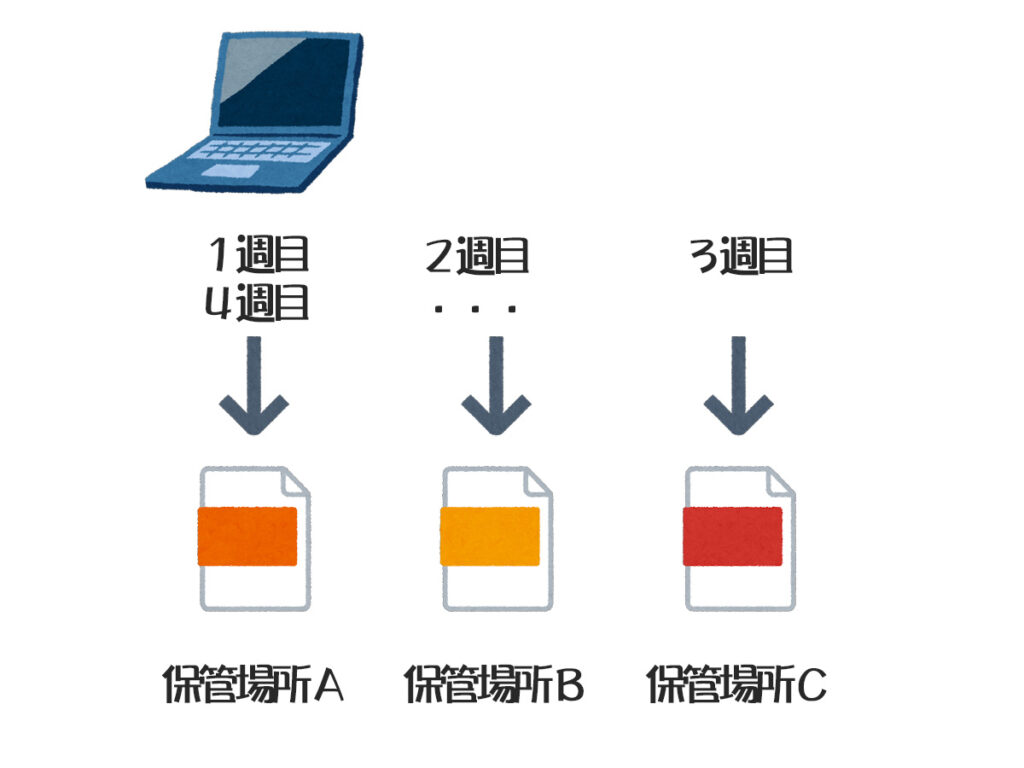
例えば最初にバックアップを保管場所Aに保存しておいて、次は保管場所Bに保存する。さらに次のバックアップをとるときは保管場所Cに。全部埋まったら次は一番古いデータを保管場所Aから無くし、代わりに最新のバックアップを保存するようにします。この場合は3世代のバックアップを取る、と言います。
バックアップ頻度を1週間に1回とすれば、3週間前の状態までを見る事ができます。
何かしらデータに問題を見つけた時に、3週間前のバックアップからもしかしたら復元できるかもしれません。
もし気付くのが遅くて4週間を過ぎた場合は残念ながら復元は出来ません。そういうリスクを回避するのであれば、世代数をもっと増やすという方法もとれます。
フルバックアップ、差分バックアップ、増分バックアップ
世代管理をするとなると、保管場所もより多く必要となりますから、いかにして保管場所を少なくするか、という問題が出てきます。
よくあるのは、普段ほとんど更新をかけないデータがある場合です。
毎回変わりもしないデータを別の場所に保存するのはもったいないわけです。
そこでフルバックアップ、差分バックアップ、増分バックアップという考え方も出てくるようになりました。
フルバックアップというのは全てのコピーを取ってバックアップとする考え方。
ここまでの話では、このフルバックアップを前提として話をしていました。
それに対する差分バックアップという考え方は、最初にとったフルバックアップデータのうち、違いがあるところだけを次の世代としてバックアップしよう、という考えです。
増分バックアップはもう少し話を進めて、フルバックアップとそれ以後の増分バックアップで取った分以外のものだけを次の世代としてバックアップしよう、という考えです。
全体で1TBのデータがあり、毎日1GB程度の修正があったとしましょう。
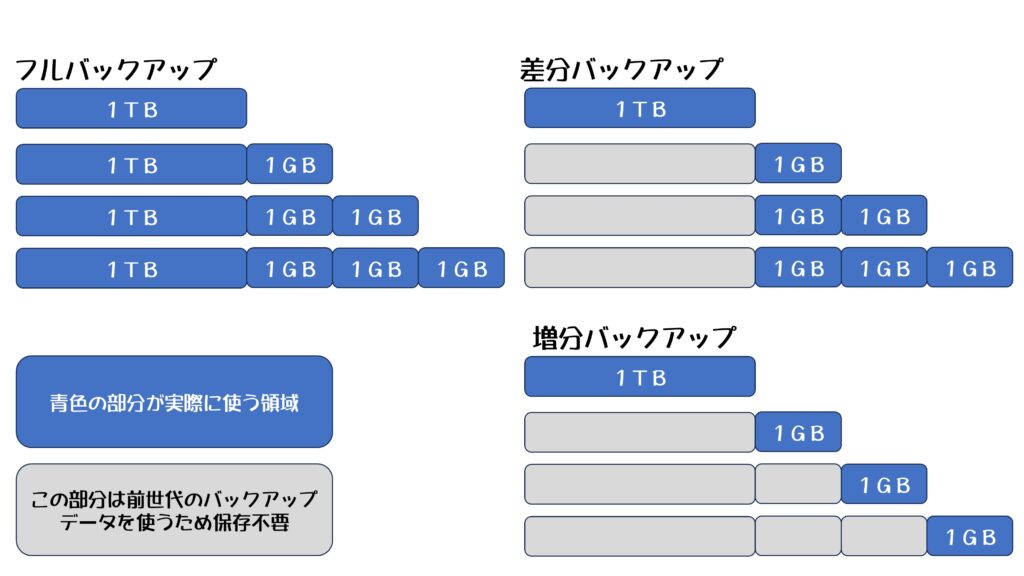
毎日フルバックアップを行うと、4世代目でバックアップに必要な容量は4TB+1GB+2GB+3GBとなります。無駄も多いです。
差分バックアップが出来れば、フルバックアップの1TB+差分バックアップの1GB+2GB+3GBで済みます。
増分バックアップであれば、フルバックアップの1TB+増分バックアップの1GB+1GB+1GBと、さらに少量で済むようになります。
差分/増分バックアップの考え方を使えば、かなり多くの世代を管理する事が出来るようになります。
とはいえ、これらの方法は過去世代のバックアップデータも使いますから、そこに不備があれば以後の全世代も使い物にならなくなる、というリスクも起き得ます。
そこで、定期的にフルバックアップを行い、そこから改めて差分/増分バックアップを始める、というサイクルを作りリスク回避をする。そのような運用方法が必要となります。
ただ、ここまで行うとなると、手作業でバックアップを行うのは無理です。
バックアップ計画を立てその通りに自動で行う製品を使う事になります。
(参考)大手企業ではここまでバックアップ対策を行っている
昔から企業では磁気テープなど長期間保管可能な媒体にデータを記録し、それを専門の配送事業者に委託して倉庫に保管する、という事をしています。
磁気テープは取扱いは面倒ですが安価で長期保存が出来る為、今でも重宝されています。
ですので世代管理にはもってこいの媒体でもあります。
さらに、大震災、地勢リスク、政治的リスクを考え、別都道府県(例えば東京、大阪といった拠点のみならず、北海道、沖縄といった遠地に保存する)、果ては国外(フィンランド、スイス、アメリカ、ブラジル)というように海を越えた先にデータを保管するという事も事業規模によっては実際に実施されています。
データだけのバックアップではなく、システムそのものもバックアップを取っておいて、災害発生時に別のところでシステムを稼働させてシステムそのものを維持する、という事を行っているところもあります。
当然システム切り替えは通常業務で出来るものではありませんし、失敗もありますから、定期的に防災訓練の一環としてバックアップシステムを立ち上げて切り替えテストを行う、という訓練も欠かせません。
‥というのを前職のクライアント企業がやっていて、我々はそのシステム運用保守のため色々やっていたなぁ、というのを書いていて思い出しました(笑)
中小零細、個人でも出来るバックアップ対策
大企業では扱うデータの量も多く、データ損失により生じる金銭的リスクや社会的責任も大きいため、多額の費用をかけても厳重なバックアップを行う、という考えが浸透しています。
一方、中小零細、個人ではどうでしょう?
そこまで費用もかけられない、と思われている方も少なからずいらっしゃる事でしょう。
必要性は感じながらも、どれだけお金がかかるかわからないし、そもそもどうやって構築すればよいかわからない、という方もいらっしゃると思います。
ありがたいことに、探すといくつか少額プランで出来るソリューションがあるものです。
そこで、いくつか具体的なサービスをご紹介したいと思います。
GoogleDrive/Microsoft OneDrive
3-2-1ルールとは違いますが、最後の1‥異なる場所に保存する、という用途で使えるサービスです。
無量でも使えるという点がポイントです。但し容量が限られます。
GoogleDrive であれば15GB(但し Gmailやフォトといった別サービスで使う分も含めて 15GB)、
Microsoft OneDriveであれば 5GBまで保存できますから、何でもかんでも保存、という使い方は出来ません。
バックアップする対象を考える必要があります。
また、知らないうちに容量制限を超えた場合は要注意です。
サービスによって異なりますが、例えばGoogle Driveでは容量オーバーになるとメールの送受信ができなくなったり、それでも放置し続けると2年後に削除されるという事も起きうると明示されています。
また、3-2-1ルールの 2‥2つは異なる媒体にとる、という事を満たすためには、上記クラウドサービス以外に例えば外付けHDDやSDカード、といったところにも同時にバックアップを取る、という事もした方が良いでしょう。
とにかくお金はかけたくない、面倒でもよいからバックアップを取りたい、という場合におすすめの方法です。
NAS + 外付けHDD + クラウドバックアップ
いわゆるファイルサーバーに特化したアプライアンスをNAS(Network Attached Storage)と呼びまして、単なるファイル置き場に留まらず、NASにUSB接続した外付けHDD(ハードディスクドライブ)に定期的にバックアップを行ったり、さらにはクラウドサービス(AWS,Google Drive,Dropbox,OneDriveなど)にもバックアップをしてくれる、そういった機能が用意されています。
国内製品だと、Buffalo や I/O DATA といった老舗メーカーさんが対応製品を作ってくれています。
ここでのポイントは、PCにはなるべくデータを保存しない運用を心掛ける、という点です。
一人で事業をしているのであればここでの構成案はオーバースペックかもしれませんが、2人以上で同じデータを扱うのであれば、この構成にして、情報もNASを介して共有することは仕事効率化にもつながります。
NAS製品の購入(初期費用として10万円程度)や、クラウドバックアップの利用料(1TBで30USD程度)がかかりますが、個人的には悪くない選択肢だと思っています。
かくいう当社もこの構成で日々データの保全を行っています。
Acronis をはじめとするバックアップソリューション
バックアップを専門に提供しているソリューションというものは実は昔から存在しています。
1台のサーバーなど主に業務で使う機器に対し、世代管理や差分バックアップを行う。
そのような管理を行うツールですが、あまり個人で使うようなものではなかったため知らない方も多いのではないでしょうか。また、3-2-1ルールの1‥異なる場所に保存するためには、どうしても人手が必要です。これが個人用途で広まらなかった理由なのかもしれません。
しかしながら、最近はインターネット回線の高速化やクラウドストレージの普及により、一般利用者でも安価に様々なサービスを受けられるようになりました。
高速かつ大容量データ通信を簡単に行えるようになりました。
そこでバックアップソリューションに必要な異なる場所への保存も、人手を介せず行えるようになったのです。もちろん個人で扱えるようになってきて、少しずつではありますが浸透し始めています。
見出しで書いたAcronisというソリューションはその一つで、全世界的にもそれなりのシェアを得ています。
フルバックアップ、差分バックアップという種類の選択はもちろん、それぞれどのタイミングで行い、それをどこに保存するか、というところまで全てツール内で完結する便利なものです。
お値段もリーズナブルで、上のAcronisであればPC1台で2TBまでのクラウドバックアップが出来て年間2万円弱で利用できるようになっています。
類似サービスも増えてきていますね。
競争原理もはたらき、バックアップのみならずランサムウェア対策のようにセキュリティソリューションもセットにして提供する、というような付加サービスも提供されるようになりました。
利用者の立場からするとかなりありがたい存在になってきていると思います。
バックアップというのは簡単そうで奥が深い
バックアップというものについて、ざっと一通りお伝えしたつもりですが、現実的には使う環境によって、又は用途や予算によってどのようにバックアップを取ればよいかが変わってきます。
バックアップもただ取ればいいよね、という話ではなく、そもそもの目的がデータ消失時にどのようにして戻そうか、という事ですから、いかにして迅速にデータを戻せるか、といった事も重要になってきます。
データをいかにして適切に扱うか、保全するか、ばらけさせずに管理していくか、というのは情報を適切に扱う為には必須の知識です。
ちょっと話はそれますが、ローコードツール、ノーコードツールで業務の自動化を効率的にしましょう、という話が最近もちきりですが、うまくいかない話もよく聞きます。
詳しくはここでは割愛しますが、一言で言うと「データを適切に管理出来ていないから」です。
バックアップも同じです。
適当にバックアップしておいて戻す事が出来なかったり、どのバックアップが正しいのか、最新なのか分からない、というように使えないバックアップを行う事は避けなければいけません。
要はプロに相談しましょう、という事で、ここからは商売のお話(笑)。
IT相談役、というサービスを行っています。
上で挙げたようなことも含め、様々なお問合せや疑問に対しお応えするサービスを提供しています。
ご興味あればご覧ください。
正直破格だと思っていますし、期待した内容でなければすぐ解約も出来ますので、まずはお気軽にご相談いただけたら幸いです。